Windows 10 Home 또는 Pro 용 Action Center를 비활성화하는 방법 (업데이트 됨)

Windows 10에는 몇 가지 새로운 기능이 있으며 그 중 하나에는 Microsoft가 관리 센터라는 알림 센터가 포함되어 있습니다. 절대 사용하지 않으면 끌 수 있습니다.
Windows 10에는 몇 가지 새로운 기능이 있으며 그 중 하나는Microsoft가 Action Center라는 알림 센터를 포함합니다. 팬이 아니고 사용하지 않는 것을 발견 한 경우이를 제거하는 방법은 다음과 같습니다.
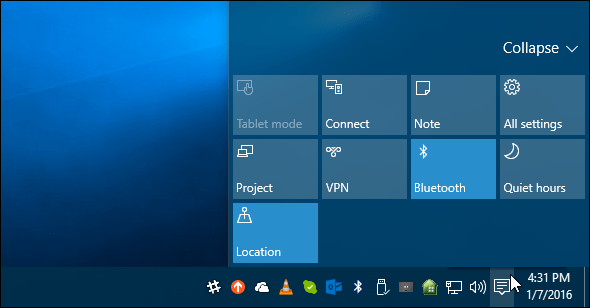
Windows 10 Home 또는 Pro에서 알림 센터 끄기
업데이트 : 2016 년 1 월 8 일 : 방금 설정에서 액션 센터를 쉽게 끌 수 있다는 것을 알았습니다.
이동 설정> 시스템> 알림 및 작업 클릭 시스템 아이콘 켜거나 끄기.
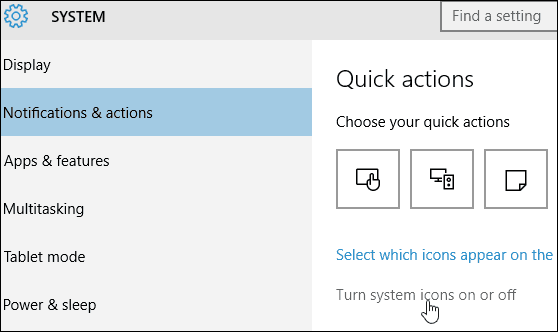
그런 다음 목록 맨 아래에서 Action Center를 끄거나 다시 켤 수 있습니다. 또한이 옵션은 Windows 10의 Home 및 Pro 버전 모두에서 사용할 수 있습니다.
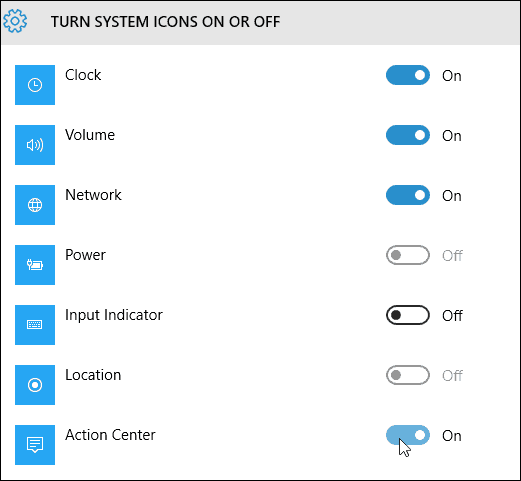
아래 지침도 여전히 작동하지만 스위치를 뒤집기 만하면되기 때문에 모든 번거 로움을 피하고 싶을 것입니다.
팁을 주신 독자 Alan에게 감사합니다!
Windows 10 Pro에서 알림 센터 비활성화
Windows 10 Pro 또는 Enterprise에서는 그룹 정책 편집기를 통해 Action Center를 비활성화 할 수 있습니다. 히트 Windows 키 + R 과 유형: gpedit.msc Enter를 누르십시오.
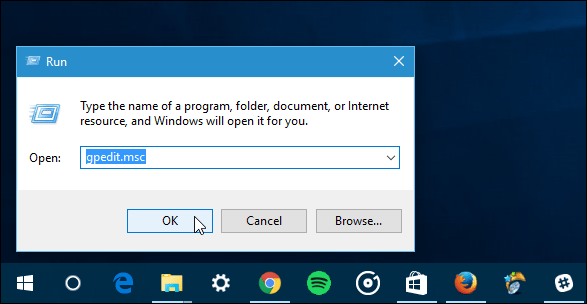
그런 다음 로컬 컴퓨터 정책에서 사용자 구성> 관리 템플릿> 시작 메뉴 및 작업 표시 줄. 그런 다음 오른쪽 창에서 아래로 스크롤하여 두 번 클릭하십시오. 알림 및 관리 센터 제거.
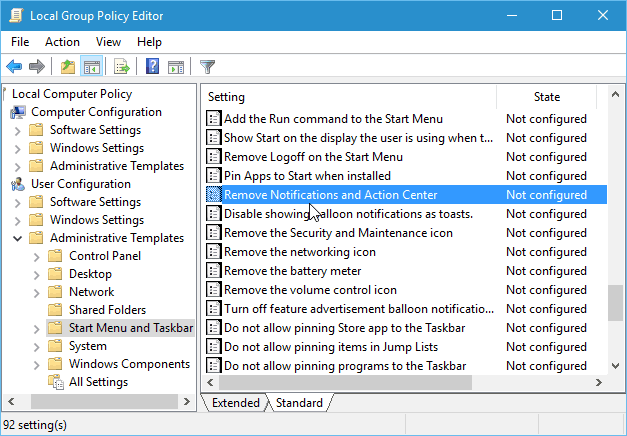
그런 다음 사용을 선택하고 확인을 클릭 한 다음 로그 아웃했다가 다시 로그인하거나 PC를 다시 시작하십시오.
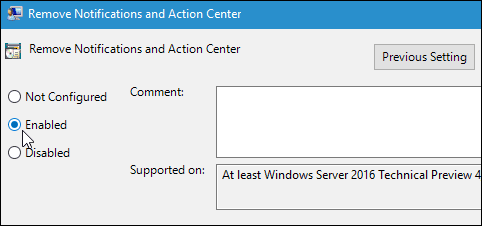
다시 로그인하면 관리 센터 아이콘이 더 이상 시스템 트레이에없는 것을 볼 수 있습니다.
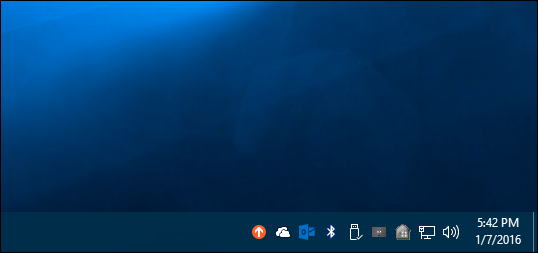
Action Center Windows 10 Home 비활성화
그룹 정책 편집기는 Pro 또는 Enterprise 버전에서만 사용할 수 있습니다. 따라서 설정의 옵션을 사용하지 않고 끄려면 레지스트리를 조정해야합니다.
중대한: 레지스트리 설정을 잘못 수정하면 컴퓨터가 손상되어 불안정해질 수 있습니다. 따라서 시작하기 전에 PC를 백업하거나 최소한 시스템 복원 지점을 만드십시오. 시작 버튼을 마우스 오른쪽 버튼으로 클릭하여 숨겨진 빠른 액세스 메뉴를 표시하고 실행을 선택하거나 키보드 단축키 사용 Windows 키 + R 그것을 제기합니다. 그때 유형: regedit Enter를 누르십시오.
이제 다음 경로로 이동하십시오.
HKEY_CURRENT_USERSOFTWAREPoliciesMicrosoftWindowsExplorer.
보이지 않으면 키를 생성하고 이름을 지정해야합니다. 탐침. 그렇게하려면 Windows 키를 마우스 오른쪽 버튼으로 클릭하고 새로 만들기> 키.
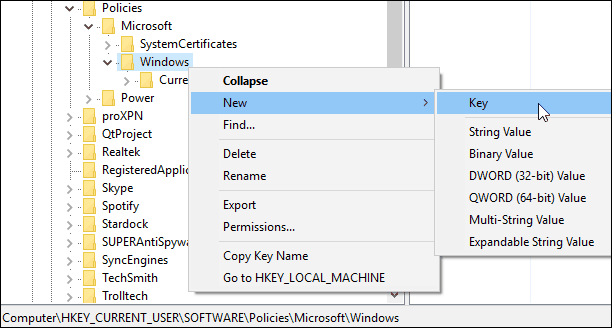
Explorer 키를 만든 후 오른쪽 창에서 마우스 오른쪽 단추를 클릭하고 새 DWORD (32 비트) 값을 만들고 이름을 지정하십시오. DisableNotificationCenter 값을 1로 지정하십시오.
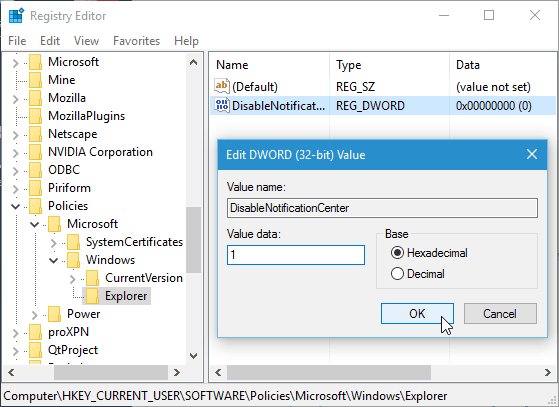
레지스트리를 닫고 PC를 다시 시작하면 Action Center 아이콘에 다시 로그인하면 사라집니다. 다시 가져 오려면 값 데이터를 0으로 변경하십시오.
Action Center에 관심이 있고 새로운 Windows 10 사용자 인 경우 가이드 : Action Center 구성 및 사용 방법을 읽으십시오.
당신의 테이크는 무엇입니까? Action Center를 사용하십니까? 아래에 의견을 남기고 알려주십시오.





![Chrome에서 Google Now 알림 사용 안함 [업데이트]](/images/howto/disable-the-google-now-notifications-in-chrome-updated.png)



![Windows 7 방화벽 알림 비활성화 [팁]](/images/howto/disable-windows-7-firewall-notifications-tip.jpg)
코멘트를 남겨주세요